windows没有权限访问该项目怎么办 电脑软件没有权限访问该项目的解决教程
更新时间:2023-07-17 14:17:49作者:huige
大家在windows电脑中打开程序的时候,是否遇到过这样一个问题,就是突然提示没有权限访问该项目,导致不能正常打开该程序,很多人不知道要怎么办,其实简单设置一下就可以解决了,本文这就给大家讲解一下电脑软件没有权限访问该项目的解决教程供大家参考。
方法如下:
1、首先我们在问题程序的图标上右击,选择“属性”。
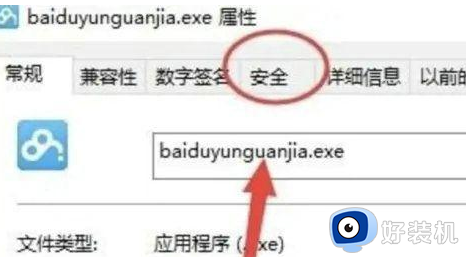
2、打开属性窗口后,单击鼠标左键选择“安全”选项。
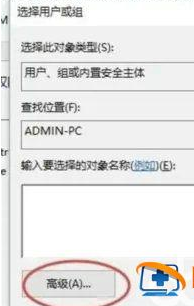
3、在安全选项卡中,我们单击“高级”弹出高级设置对话框。
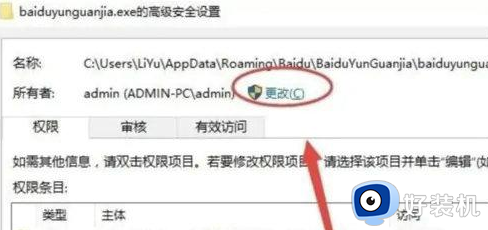
4、下一步,在弹出的高级设置对话框,单击“更改”。

5、在高级中,单击“立即查找”查找用户。选择安装软件时候的用户(就是当前使用的用户名),然后单击选择。
6、之后保存设置即可。
以上给大家介绍的就是windows没有权限访问该项目的详细解决方法,遇到这样情况的话,可以尝试上述方法步骤来进行解决吧。
windows没有权限访问该项目怎么办 电脑软件没有权限访问该项目的解决教程相关教程
- 您可能没有合适的权限访问这个项目 win7如何处理
- win7共享无访问权限怎么解决 win7共享没有访问权限解决方法
- win7单击继续获取永久访问该文件夹的权限怎么办
- 为什么win7安装程序被360安全卫士阻止 完美解决win7安装程序被360安全卫士阻止的方法
- win7文件访问被拒绝需要管理员权限怎么办 windows7没有权限访问文件该如何解决
- Win7提示你没有权限访问,请与网络管理员联系如何解决
- 无法访问,你可能没有权限使用网络资源win7怎么回事 win7提示你可能没有权限使用网络资源如何修复
- 其它电脑访问win7电脑主机无权限为什么 另一台电脑访问本机显示没有权限的解决方法
- Win7当前无权访问该文件夹是怎么回事 win7电脑显示当前无权访问该文件夹解决教程
- win7局域网无法访问没有权限访问如何处理
- win7电脑怎么创建另一个桌面 win7电脑如何打开第二个桌面
- win7电脑音量图标不见了怎么办 win7音量调节图标不见处理方法
- win7电脑一直蓝屏重启循环怎么办 win7开机蓝屏重启循环修复方案
- 电脑设备管理器在哪win7 win7怎么进入设备管理器
- win7微信文件夹储存在什么位置 微信在win7文件自动保存位置
- win7文件共享无法访问解决方法 win7文件夹共享无法访问怎么办
win7教程推荐
- 1 win7电脑如何查看cpu占用率 win7看cpu占用率的方法
- 2 win7卡在清理请勿关闭计算机怎么办 win7显示清理请勿关闭计算机解决方法
- 3 win7怎么看隐藏的文件?win7如何查看隐藏文件
- 4 win7插上无线网卡但找不到无线网络连接怎么解决
- 5 win7电脑连不上无线网怎么办 win7电脑连接不了无线网处理方法
- 6 win7怎么破解电脑开机密码呢?如何破解win7开机密码
- 7 win7动画效果关闭设置教程 win7如何关闭动画效果显示
- 8 win7怎么让耳机和音响都有声音 win7电脑耳机和音响一起响怎么弄
- 9 win7电脑屏幕四周有黑边框怎么办 win7电脑屏幕显示不全怎么调节
- 10 win7怎么设开机密码?win7设置开机密码的步骤
